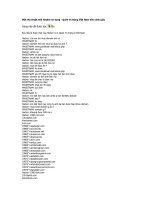quản trị mạng
Bạn đang xem bản rút gọn của tài liệu. Xem và tải ngay bản đầy đủ của tài liệu tại đây (7.26 MB, 104 trang )
Tài liệu Quản trị mạng Lưu hành nội bộ
Trang 1
Quản trị mạng
Tài liệu Quản trị mạng Lưu hành nội bộ
Trang 2
Mục lục
Local User, Local Group và Local Policy 3
User Profile & Home Directory 17
FAT, NTFS, và Quyền truy cập tài nguyên 21
Domain Controller – Join to Domain 34
Domain user, domain group, OU 39
Group Policy Object 43
OU - Delegate 48
Template & Audit 54
DNS & DHCP 60
Web Server & Mail Server 66
Cơ bản về NAT 74
Cơ bản về ROUTING 78
Cơ bản về VPN 81
Modem DSL, theo dõi sự cố và chia sẻ Internet, vấn đề an toàn trên mạng 86
Hướng dẫn cài đặt và sử dụng chương trình quản lý phòng Internet & Game (Easy Cafe) 87
Hướng dẫn cài đặt và sử dụng chương trình Norton-GoBack 100
Tài liệu Quản trị mạng Lưu hành nội bộ
Trang 3
Local User, Local Group và Local Policy
Thực hành trên Windows Server 2003
1. Tạo Local User
B1: Click nút phải chuột trên My Computer
Manage System tools Local user and group
Users
B2: Click nút phải chuột trên Users New Users
B3: Nhập tên U1 vào ô Username, nhập 12345678
vào ô Password, nhập lại Password vào ô Confirm
Password. Bỏ dấu chọn ở ô “User must change
password at next logon”. Chọn Create
B4: lặp lại B2 và B3 để tạo thêm 2 user : U2 và U3
B5: Start Shutdown Logoff Administrator
OK
Tài liệu Quản trị mạng Lưu hành nội bộ
Trang 4
B6: Logon U1 : Nhấn Ctrl + Alt + Delete Nhập tên U1 vào ô Username nhập mật khẩu của U1 vào
ô Password OK
B7: Logoff U1 Logon Administrator Click
nút phải chuột trên My Computer Manage
System tools Local user and group Users
click nút phải chuột trên U1 Properties Tại tab
General đánh dấu vào ô User must change
password at next logon OK
B8: Logoff Administrator Logon U1
B9: Hệ thống sẽ yêu cầu user U1 đổi Password
Nhập password hiện tại vào ô Old Password
nhập Password mới vào 2 ô New Password và
Confirm New Password OK
B10: Logoff U1 Logon Administrator
B11: Làm lại B8, B9, B10 cho 2 user U2 và U3
Tài liệu Quản trị mạng Lưu hành nội bộ
Trang 5
2. Tạo Local Group
B1: Logon Administrator
B2: Click nút phải chuột trên My Computer
Manage System tools Local user and group
Groups
B3: Click phải chuột trên Groups New Group
B4: Trong ô Group name gõ G1 Create Close
B4: Làm lại B2 và B3 để tạo 2
group : G2 và G3
B5: Trong Groups Click nút
phải chuột trên group G1
Properties Add chọn
Advanced…
Tài liệu Quản trị mạng Lưu hành nội bộ
Trang 6
Find Now Tìm user U1
chọn U1 OK (lúc này user U1 là thành viên
của group G1)
B6: Làm tương tự B5 sao cho U2 là thành viên của G2, U3 là thành viên của G3
Thực hành trên Windows XP
1. Tạo Local User, Local Group
B1: Đưa giao diện XP về chế độ Classic: click nút
phải chuột trên Start chọn Properties chọn
Classic Start menu OK
B2: Tạo các user : U1, U2, U3
Tạo các group : G1, G2, G3
Bỏ U1 vào group G1, U2 vào G2, U3 vào G3
(Làm tương tự như các bước của phần Windows
Server 2003)
Tài liệu Quản trị mạng Lưu hành nội bộ
Trang 7
B5: Thay đổi màn hình Logon cho giống với
Windows Server 2003:
Logon Administrator Start Settings
Control Panel Chọn Switch to Classic View
User Accounts Change the way users log on or
off
Bỏ dấu chọn của ô User the Welcome screen
Apply Options
B7: Đóng tất cả các cửa sổ đang có Logoff
Administrator OK tại đây ta thấy màn hình
Logon đã thay đổi giống như Winodws Server 2003
B8: Lần lượt logon bằng các user U1, U2, U3 vừa tạo
Local Policy
1. Giới thiệu Local Policy
B1: Khởi động máy có hệ điều hành Windows XP
Logon Administrator
B2: Nhấn Start Run gõ vào gpedit.msc
OK
Màn hình giao diện của chương trình quản lý các
chính sách trên máy cục bộ
Tài liệu Quản trị mạng Lưu hành nội bộ
Trang 8
2. Thực thi một số Policy trên Computer và User
a) Thực thi Policy trên User
VD1: Làm biến mất Control Panel
B1: Khởi động chương trình gpedit.msc dùng để quản lý Local Policy Local Computer Policy User
Configuration Administrative Templates Control Panel chọn Prohibit access to Control
Panel
Click nút phải chuột trên Prohibit access to Control
Panel Properties đánh dấu vào option Enabled
Apply OK
Tài liệu Quản trị mạng Lưu hành nội bộ
Trang 9
B2: Đóng tất cả các cửa sổ đang có Start Run
gõ cmd OK
trong màn hình command line gõ gpupdate /force
Enter
Lưu ý : sau mỗi lần chỉnh sửa Policy cần phải đánh
lệnh gpupdate /force để cập nhật Policy
B3: Nhấn Start Settings. Bây giờ mục Control Panel đã mất
Tài liệu Quản trị mạng Lưu hành nội bộ
Trang 10
b) Thực thi Policy trên Computer
VD2: Tắt chế độ AutoPlay của CD-ROM
B1: Khởi động chương trình gpedit.msc Local Computer Policy Computer Configuration
Administrative Templates System chọn Turn off AutoPlay ở cửa sổ bên phải
B2: click nút phải chuột trên Turn off AutoPlay
Properties đánh dấu chọn vào option Enabled
Trong mục Turn off AutoPlay on chọn CD-ROM
driver Apply OK
Tài liệu Quản trị mạng Lưu hành nội bộ
Trang 11
c) Một số Local Policy thông dụng thường gặp
Remove My Computer icon on the Desktop (User Configuration Administrative Templates
Desktops): Enabled để ẩn biểu tượng My Computer trên màn hình Desktop của user
Hide and Disabled all items on the Desktop (User Configuration Administrative Templates
Desktops): Enabled để ẩn các biểu tượng có trên màn hình Desktop của user
Remove các option trong CTRL+ALT+DEL (User Configuration Administrative Templates
System CTRL+ALT+DEL option): Enabled để ẩn các option trong màn hình Windows Security
3. Giới thiệu Local Security Policy
a) Local Security Settings
B1: Start Programs Administrative Tools Local Security Policy
Tài liệu Quản trị mạng Lưu hành nội bộ
Trang 12
Trong Local Security Policy
click các dấu “+” ở phía trước các
tiêu đề để xem nội dung bên trong
b) Đặt chính sách Password trên một máy tính đơn
VD3: Quy định password của một user có chiều dài tối thiểu là 5 ký tự và có độ phức tạp cao để bảo mật
(password phải có chữ thường, chữ hoa, số)
B1: Account Policies Password Policy chọn
Minimum password length ở cửa sổ bên phải
click phải chuột trên Minimum password
length Properties đổi giá trị chiều dài
password là 5 (như hình vẽ) Apply OK
Tài liệu Quản trị mạng Lưu hành nội bộ
Trang 13
B2: Click phải chuột trên Password must meet Complexity requirements Properties Enabled
Apply OK
B3: Đóng tất cả các cửa sổ đang có Start Run gõ cmd OK trong màn hình command line gõ
gpupdate /force Enter
B4: tạo user U2 với password là u2
Lưu ý: hệ thống sẽ báo lỗi vì
password không phức tạp và không
đủ dài
OK gõ password cho U2 là
“P@ssu2” Create Close
c) Thiết lập đặc quyền cho User trên một máy đơn
VD4: cho một user U1 có quyền Shutdown máy
B1: Logon Administrator
Tài liệu Quản trị mạng Lưu hành nội bộ
Trang 14
B2: Start Programs Administrative Tools
Local Security Policy Local Policies User
Right Assignment click phải chuột trên
Shutdown The Systems Properties
Chọn Add Users and Group
Chọn Advanced Find Now Tìm user U1 chọn U1 OK
Tài liệu Quản trị mạng Lưu hành nội bộ
Trang 15
Chọn Apply OK
B3: Đóng tất cả các cửa sổ đang có Start Run
gõ cmd OK trong màn hình command line
gõ gpupdate /force Enter
B4: Logoff Administrator Logon U1 lúc này
U1 đã có quyền Shutdown
VD5: đổi tên Administrator của một máy tính
B1: Logon Administrator
B2: Start Programs Administrative Tools
Local Security Policy Local Policies
Security Options click phải chuột trên Account:
Rename administrator account ở cửa sổ bên phải
Properties
B3: Sửa tên Administrator thành QuanLy Apply
OK
Tài liệu Quản trị mạng Lưu hành nội bộ
Trang 16
B4: Đóng tất cả các cửa sổ đang có Start Run gõ cmd OK trong màn hình command line gõ
gpupdate /force Enter
B5: Logoff Administrator Logon bằng user “QuanLy”
(Lưu ý: user Administrator đã được đổi tên thành QuanLy)
4. Một số Security Policy thông dụng mà bạn thường gặp
Message Text for user attempting to log on (Local Policies Security Opitons): hiển thị một
thông báo khi user cố gắng logon vào hệ thống
Message Titles for user attempting to log on (Local Policies Security Opitons): hiển thị tiêu đề
cho hộp thoại thông báo khi user cố gắng logon vào hệ thống
Change the system time (Local Policies User Right Assignment): cho phép những user nào có
quyền thay đổi giờ hệ thống
Rename Guest Account (Local Policies Security Opitons): thay đổi tên của user Guest
Tài liệu Quản trị mạng Lưu hành nội bộ
Trang 17
User Profile & Home Directory
I. Profiles
1. Local Profiles
Chuẩn bị:
• Khởi động máy có hệ điều hành Windows XP
• Tạo 2 user U1 và U2
B1: Logon Administrator click phải chuột trên
My Computer Explore chọn menu Tools
Folder Options
B2: Chọn tab View chọn mục Show hidden files
and folders Apply OK
B3: Vào thư mục C:\Document and Settings \
Default User \ Desktop, tạo 1 thư mục tên
Thumucchung
B4: Logoff Administrator Logon U2
Trên Desktop có Thumucchung
B5: Logon Administrator Mở Windows Explore vào thư mục C:\Documents and Settings\All
Users \ Desktop, tạo thư mục tên DATA đóng cửa sổ màn hình Windows Explore
Thư mục DATA đã được tạo trên Desktop
B6: Logoff Administrator Logon U1 Trên Desktop có thư mục DATA
B7: Logoff U1 Logon U2 Trên Desktop có thư mục DATA
Tài liệu Quản trị mạng Lưu hành nội bộ
Trang 18
2. Roaming Profiles
Chuẩn bị:
Bài lab này thực hiện trên 2 máy
• Một máy Windows Server 2003 đã nâng cấp Domain Controller
• Một máy Windows XP đã join vào Domain
Máy làm Domain Controller
• Tạo 2 user U1 và U2
• Vào C:\ tạo thư mục tên Profiles
• Share thư mục Profiles, share Full Control cho group Everyone
• Cho group Users quyền Allow Logon Locally
B1: Máy Domain Controller vào Active Directory
Users and Computers click phải chuột trên user
U1 Properties chọn tab Profiles
B2: Tại ô Profile path gõ
\\srv2003\Profiles\%username% Apply (sau
khi chọn Apply bạn sẽ thấy %username% được thay
thế bằng U1) OK
B3: Làm trên máy Domain Controller Logoff Administrator Logon U1 trên màn hình Desktop tạo
thư mục tên ThumucU1
B4: Làm trên máy XP (đã join vào Domain) Logon U1 trên màn hình Desktop thấy thư mục
ThumucU1
Tài liệu Quản trị mạng Lưu hành nội bộ
Trang 19
B5: Quan sát trên máy Domain Controller Logon
Administrator Vào C:\Profiles thấy hệ thống
tự động tạo ra thư mục U1
II. Home Directory
Chuẩn bị:
• Khởi động máy Windows Server 2003 đã nâng cấp Domain Controller
• Tạo OU Congty, trong OU Congty tạo 2 user U1, U2
• Cho group Users quyền Allow Logon Locally
• Vào C:\ tạo thư mục tên Homedirs
• Share thư mục Homedirs, cho group Everyone quyền Full Control
Tạo Home Directory
B1: Logon Adminitrator vào Active Directory User
and Computer click phải chuột trên user U1
Properties chọn tab Profile đánh dấu chọn
Connect chọn mặc định là Z:
B2: Trong hộp thoại To gõ dòng
\\srv2003\Homedirs\%username% Apply
Tài liệu Quản trị mạng Lưu hành nội bộ
Trang 20
Lưu ý: sau khi chọn Apply bạn sẽ thấy
%username% được thay thế bằng U1 OK
B3: Trên máy WinXP Logoff Administrator
Logon U1 click phải chuột trên My Computer
Explore
Lưu ý: hệ thống tự động cấp thư mục Homedirs cho
user U1 và được định dạng thành ổ đĩa Z:
B4: vào Z: tạo file u1.txt gõ nội dung cho file và lưu lại
B5: Trên máy Domain Controller Logon Administrator vào C:\Homedirs quan sát và nhận xét
B6: Thực hiện lại B1 và B2 để tạo Homedirs cho user U2 Logon U2 xem thư mục Homedirs được định
dạng thành ổ đĩa Z:
B7: Trên máy Server Logon Administrator vào C:\Homedirs
Lưu ý: trong thư mục Homedirs hệ thống tự động tạo 2 thư mục con u1 và u2
Vào thư mục C:\Homedirs\u1, file u1.txt đã được tạo trong thư mục u1
Tài liệu Quản trị mạng Lưu hành nội bộ
Trang 21
FAT, NTFS, và Quyền truy cập tài nguyên
I. NTFS Permission
1) Chuẩn bị:
• Tạo cây thư mục như sau:
• Tạo group Ketoan. Tạo các user: KT1, KT2, KT3. Add các user này vào group Ketoan
• Tạo group Nhansu. Tạo các user: NS1, NS2, NS3. Add các user này vào group Nhansu
2) Mục đích
Phân quyền cho các group như sau:
• Trên thư mục DATA:
o Group Ketoan va Nhansu có quyền Read
• Trên thư mục Chung:
o Group Ketoan va Nhansu có quyền Full
• Trên thư mục Ketoan:
o Group Ketoan có quyền Full
o Group Nhansu không có quyền
• Trên thư mục Nhansu:
o Group Nhansu có quyền Full
o Group Ketoan không có quyền
3) Các quyền trên folder và thư mục
Tài liệu Quản trị mạng Lưu hành nội bộ
Trang 22
Special Permissions
Full
Control
Modify
Read &
Execute
List Folder
Contents(folders only)
Read Write
Traverse Folder/Execute File
x x x x
List Folder/Read Data
x x x x x
Read Attributes
x x x x x
Read Extended Attributes
x x x x x
Create Files/Write Data
x x
x
Create Folders/Append Data
x x
x
Write Attributes
x x
x
Write Extended Attributes
x x
x
Delete Subfolders and Files
x
Delete
x x
Read Permissions
x x x x x x
Change Permissions
x
Take Ownership
x
Synchronize
x x x x x x
3) Thực hiện
Phân quyền trên thư mục Data
B1: Logon Administrator vào C:\ click phải
chuột trên thư mục DATA Properties vào tab
Security chọn Advanced
bỏ dấu chọn tại mục Allow Inheritable
permission…(như trong hình)
Tài liệu Quản trị mạng Lưu hành nội bộ
Trang 23
Trong hộp thoại Security chọn Copy Apply OK B2: Trong hộp thoại DATA Properties chọn Users
chọn Remove Advanced
Trong hộp thoại Advanced Security Setttings for
DATA đánh dấu chọn tại ô Replace Permission
…(như trong hình) OK trong hộp thoại
Security chọn Yes
B3: Trong tab Security chọn Add tìm và add 2
group Ketoan và Nhansu
Trong hộp thoại DATA Properties kiểm tra
Ketoan và Nhansu đang có quyền Read Apply
OK
Tài liệu Quản trị mạng Lưu hành nội bộ
Trang 24
Phân quyền trên thư mục Chung
B1: Vào C:\DATA click phải chuột trên thư mục
Chung Properties vào tab Security click chọn
group Ketoan đánh dấu chọn vào ô Full Control
trong cột Allow (như trong hình) Apply
B2: Trong hộp thoại Chung Properties click chọn
group Nhansu đánh dấu chọn vào ô Full Control
trong cột Allow (như trong hình) Apply OK
Phân quyền trên thư mục Ketoan
B1: Vào C:\DATA click phải chuột trên thư mục
Ketoan Properties vào tab Security Advanced
Trong tab Permission bỏ dấu chọn tại mục Allow
Inheritable permission…
Tài liệu Quản trị mạng Lưu hành nội bộ
Trang 25
Trong hộp thoại Security chọn Copy Apply OK
B2: Trong tab Security chọn Group Nhansu chọn
Remove
Click vào group Ketoan đánh dấu chọn vào ô
Full Control của cột Allow (như trong hình)
Apply OK
Phân quyền trên thư mục Nhansu
B1: Vào C:\DATA click phải chuột trên thư mục Nhansu Properties vào tab Security Advanced
Trong tab Permission bỏ dấu chọn tại mục Allow Inheritable permission…
Trong hộp thoại Security chọn Copy Apply OK
B2: Trong tab Security chọn Group Ketoan chọn Remove
Click vào group Nhansu đánh dấu chọn vào ô Full Control của cột Allow (như trong hình)
Apply OK
Take Ownership
B1: Logon Administrator